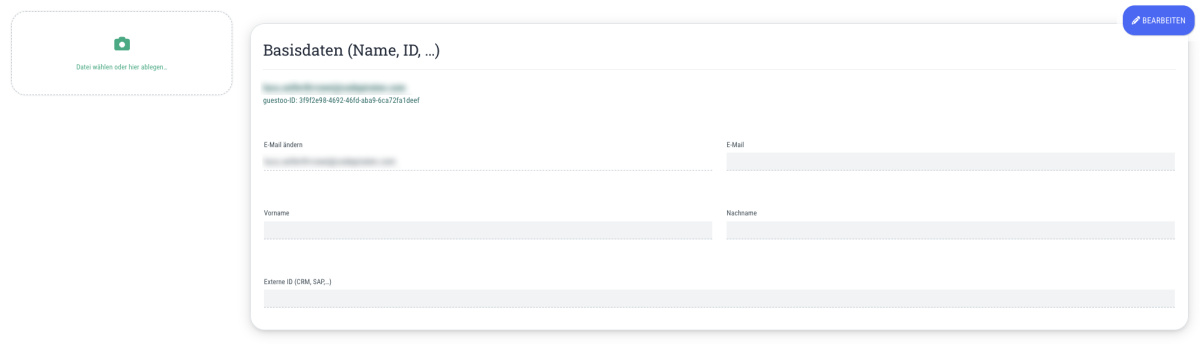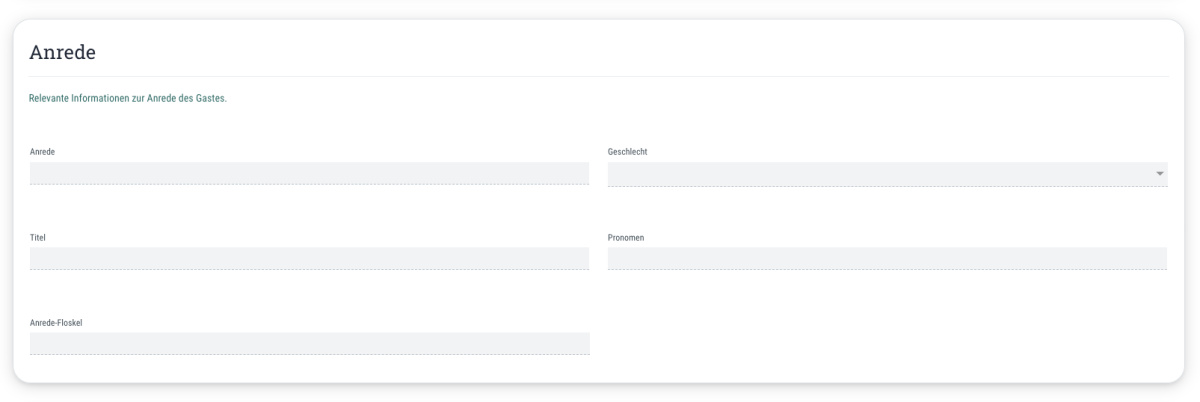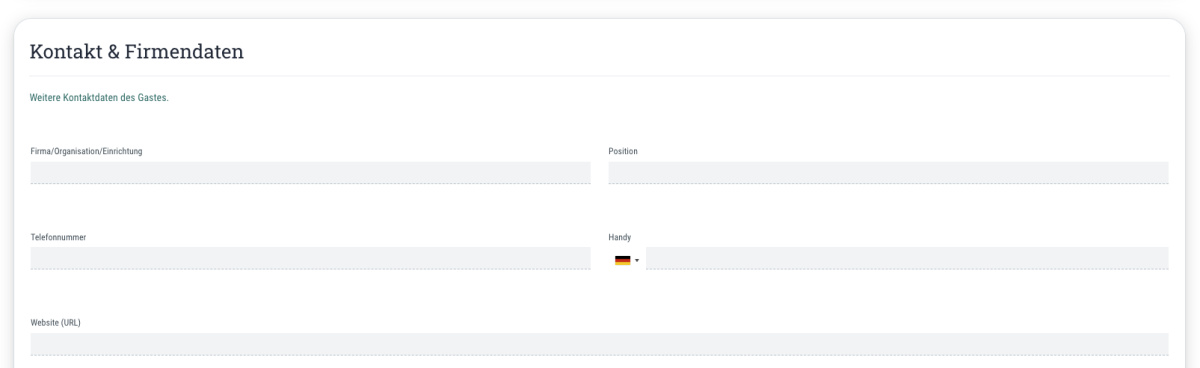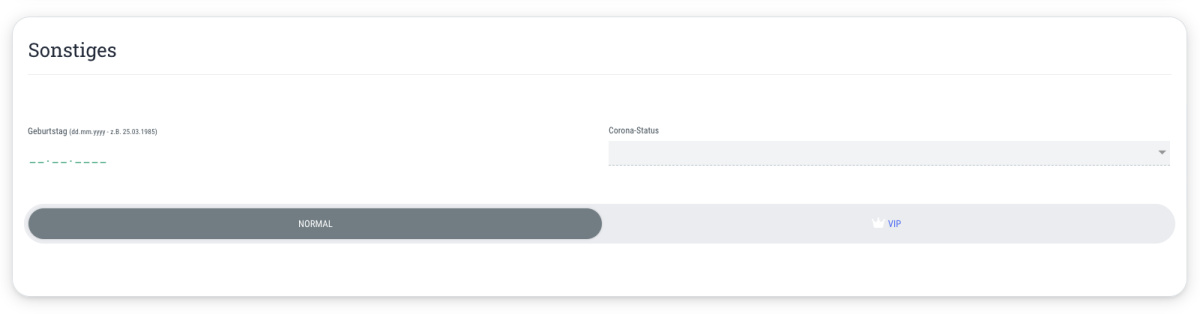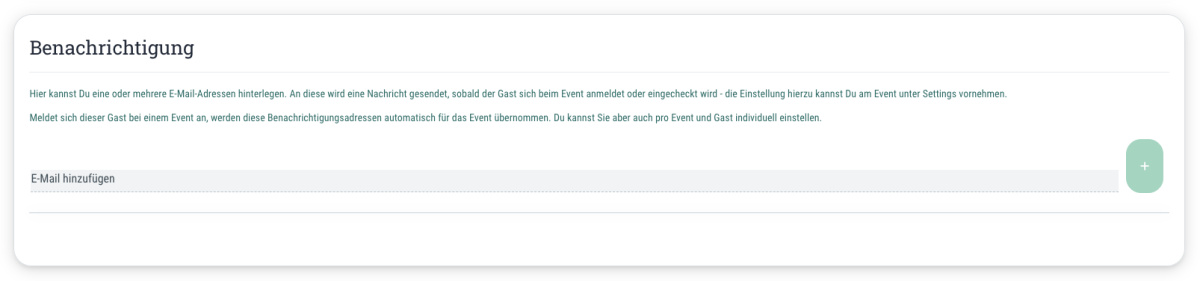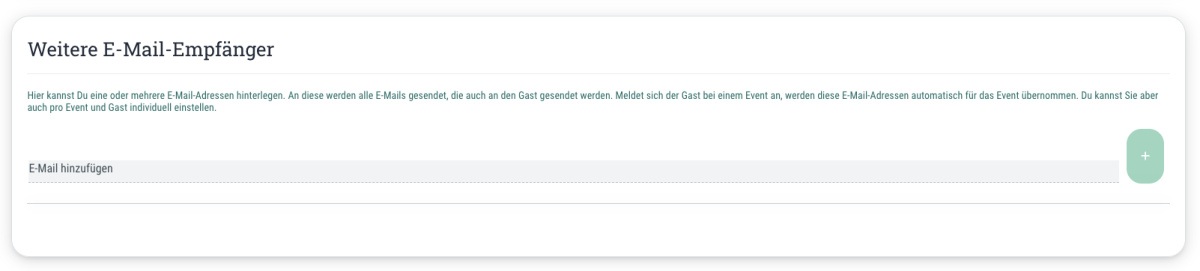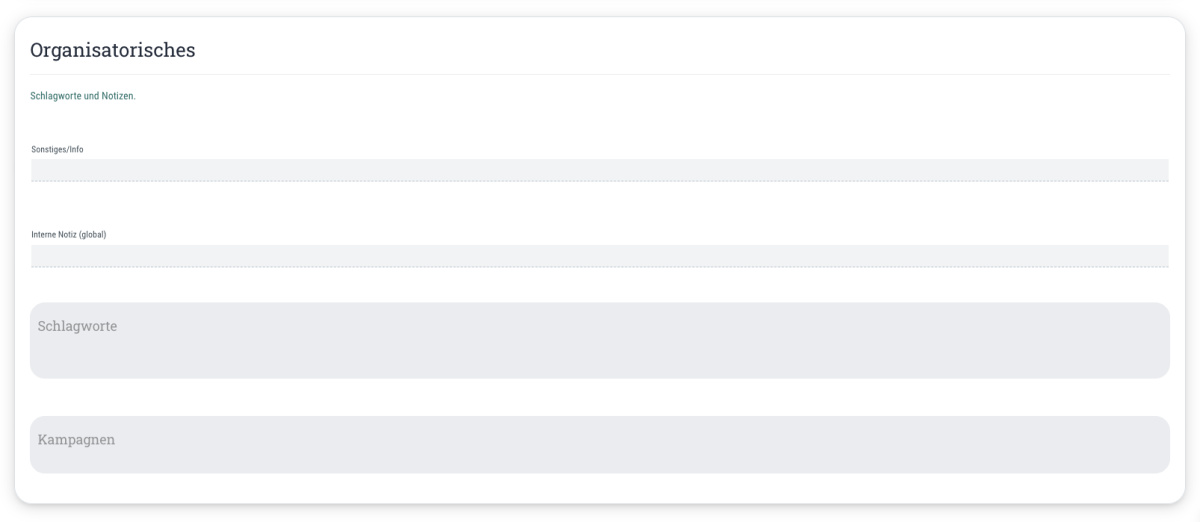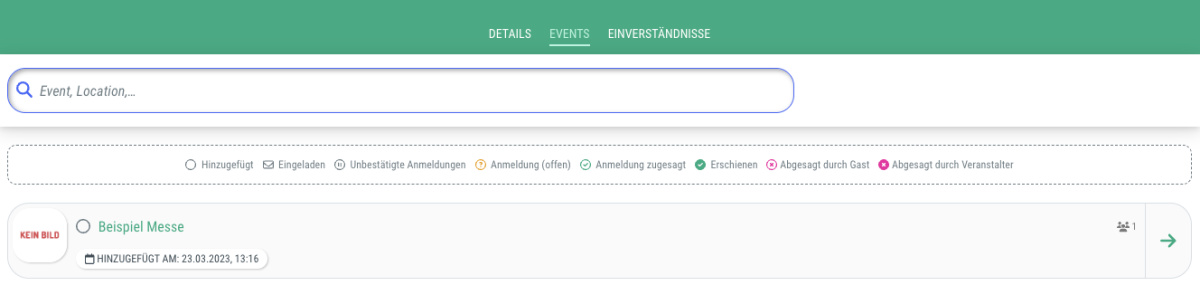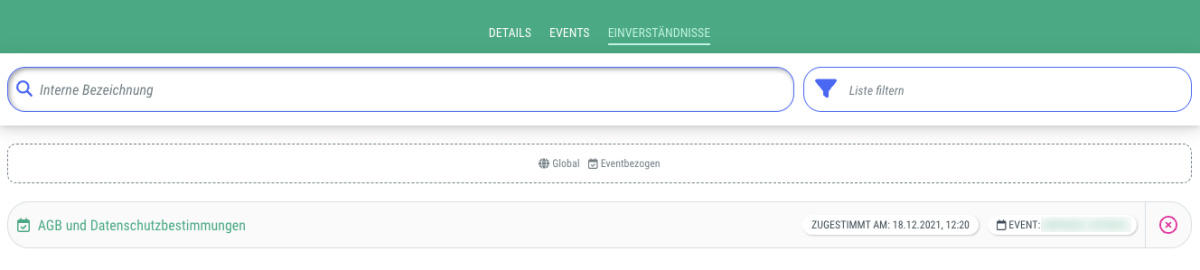Hier findest Du die Basisdaten des Kontaktes, auf den Du geklickt hast.
Wenn Du auf den "Bearbeiten"-Button klickst, kannst Du hier die folgenden Daten ändern:
- Vorname
- Nachname
- Externe ID (CRM, SAP, etc.)
Hinweis: Vergiss nicht, nachdem Du die gewünschten Änderungen vorgenommen hast, auf den "Speichern"-Button zu klicken!